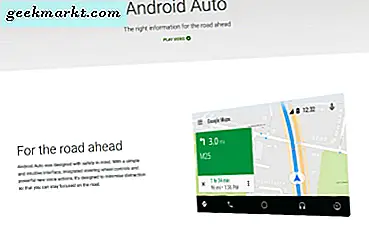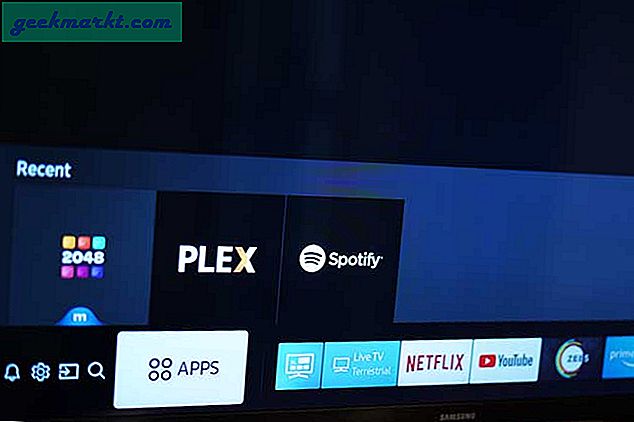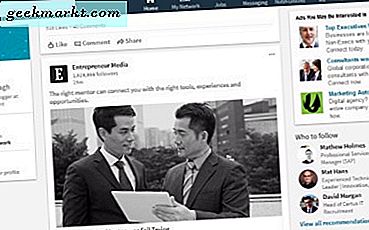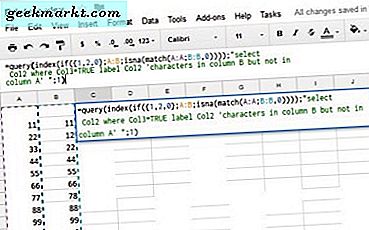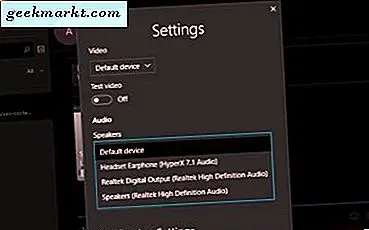
एक टेकजंकी पाठक ने स्काइप त्रुटियों को संबोधित करने के तरीके में लिखा था। विशेष रूप से, 'स्काइप हर बार जब मैं इसे शुरू करता हूं ravbg64.exe का उपयोग करने के लिए पूछता रहता है। यह मेरी सेटिंग्स को कभी याद नहीं करता है। मैं क्या करूं?' हमेशा के रूप में, हम केवल हमारे वफादार पाठकों और त्रुटि को देखते हुए किसी और की मदद करने के लिए बहुत खुश हैं।
सबसे पहले, ravbg64.exe एक वायरस या मैलवेयर नहीं है। यह विंडोज के लिए एक रियलटेक ऑडियो ड्राइवर है। संभावना है कि जिस डिवाइस में आप त्रुटि देख रहे हैं उस पर एक ऑनबोर्ड ध्वनि डिवाइस है जो रीयलटेक चिप द्वारा संचालित है। यह इसके लिए चालक है। स्काइप पूछ रहा है कि क्या यह स्पीकर के माध्यम से प्लेबैक ऑडियो के लिए ऑडियो डिवाइस का उपयोग कर सकता है अगर इसे डिफ़ॉल्ट प्लेबैक डिवाइस के रूप में सेट किया गया है।
यह बेहतर होगा अगर त्रुटि अधिक वर्णनात्मक थी, या सिर्फ 'स्काइप ऑडियो वापस चलाने के लिए अपने साउंडकार्ड का उपयोग कर सकते हैं'। यह नहीं है, तो हम यहाँ हैं।
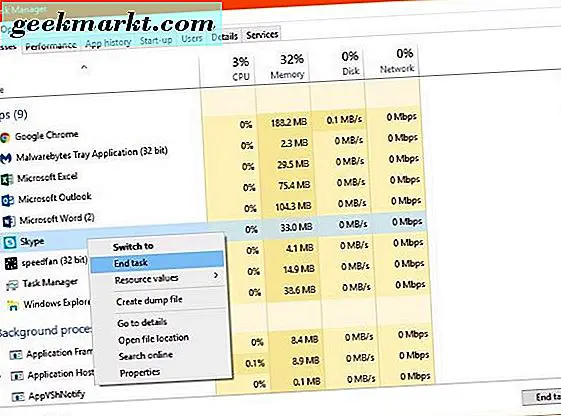
स्काइप ravbg64.exe का उपयोग करने के लिए पूछता रहता है
Ravbg64.exe का उपयोग करने के अनुरोध को ठीक करने के कुछ तरीके हैं और इस तथ्य को ठीक करने के कुछ तरीके हैं कि स्काइप कभी भी आपकी सेटिंग्स को याद नहीं रखता है। सबसे पहले हमें ravbg64.exe समस्या को संबोधित करने दें। हम ध्वनि कार्ड को डिफ़ॉल्ट प्लेबैक डिवाइस के रूप में सेट करेंगे। यदि यह काम नहीं करता है, तो हम ravbg64.exe मैन्युअल रूप से चुन सकते हैं और इसे स्काइप तक पहुंच सकते हैं।
स्काइप का सटीक रूप और अनुभव इस बात पर निर्भर करता है कि आप विंडोज 10 या स्टैंडअलोन संस्करण के भीतर निर्मित संस्करण का उपयोग कर रहे हैं या नहीं। किसी भी तरह से, आपको सेटिंग्स मेनू का उपयोग करने की आवश्यकता है।
- स्टैंडअलोन ऐप में टूल्स का चयन करें या विंडोज 10 संस्करण में अपनी पोर्ट्रेट छवि का चयन करें।
- सेटिंग्स और ऑडियो का चयन करें।
- स्पीकर को डिफ़ॉल्ट डिवाइस से उन स्पीकर या हेडफ़ोन में बदलें जिन्हें आप उपयोग करना चाहते हैं।
- ठीक चुनें या विंडो बंद करें और पुनः प्रयास करें।
मैंने क्लाइंट लैपटॉप पर पहली बार यह त्रुटि देखी है और डिफॉल्ट डिवाइस से नामित आउटपुट डिवाइस पर स्विच करने से त्रुटि उत्पन्न हुई है। भले ही स्पीकर चुने गए अभी भी ravbg64.exe का उपयोग करें।
यदि यह काम नहीं करता है, तो आपको स्काइप पर ravbg64.exe पहुंच प्रदान करने की आवश्यकता है। यह स्टैंडअलोन संस्करण में केवल संभव है।
- स्काइप में उपकरण और सेटिंग्स का चयन करें।
- उन्नत सेटिंग्स का चयन करें और नीचे 'स्काइप' टेक्स्ट लिंक पर अन्य प्रोग्राम की पहुंच प्रबंधित करें का चयन करें।
- एक्सप्लोरर पॉपअप विंडो में ravbg64.exe का चयन करें और बदलें का चयन करें।
- अनुमति दें और फिर ठीक चुनें।
- सेटिंग्स को सहेजें और retest।
यह ravbg64.exe का उपयोग करने के लिए स्काइप विशिष्ट अनुमति देता है, इसलिए त्रुटि अब दिखाई देना बंद कर देनी चाहिए। यदि आप विंडोज 10 स्काइप का उपयोग करते हैं, तो आपको अगले दो फिक्स का प्रयास करने की आवश्यकता है।
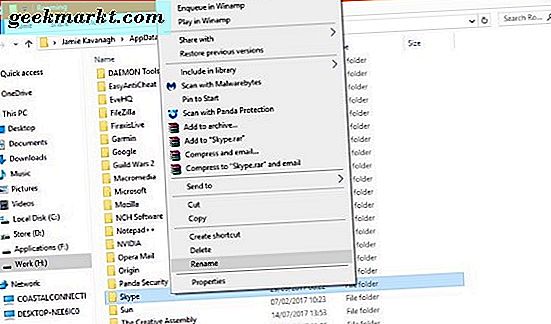
स्काइप कॉन्फ़िगरेशन सेटिंग्स
यदि उपर्युक्त फ़िक्स आपके लिए काम नहीं करते हैं, तो दो विकल्प शेष हैं। उपयोगकर्ता कॉन्फ़िगर रीसेट करें या स्काइप को पुनर्स्थापित करें। आइए पहले देखें कि कॉन्फ़िगरेशन कार्य को रीसेट करना है या नहीं। कॉन्फ़िगर आपके ऐपडाटा फ़ोल्डर में स्काइप फ़ोल्डर में संग्रहीत है।
विंडोज एक्सप्लोरर खोलें।
- स्काइप बंद करें और कार्य प्रबंधक में प्रक्रिया को रोकें
- विंडोज एक्सप्लोरर की यूआरएल विंडो में '% appdata%' टाइप या पेस्ट करें और एंटर दबाएं।
- स्काइप फ़ोल्डर पर नेविगेट करें और इसे चुनें।
- राइट क्लिक करें और नाम बदलें का चयन करें। इसे किसी और चीज़ का नाम दें। अच्छा अभ्यास FILE_old या FILE.old का नाम बदलना है, लेकिन आपको यह नहीं करना है।
- स्काइप पुनरारंभ करें।
यदि विंडोज आपको फ़ोल्डर का नाम बदलने की अनुमति नहीं देता है, तो कार्य प्रबंधक पर वापस जाएं और सुनिश्चित करें कि आपने Skype.exe प्रक्रिया को मैन्युअल रूप से रोक दिया है। यदि स्काइप प्रक्रिया बंद नहीं हुई है या ठीक से बंद नहीं हुई है, तो उसके पास अभी भी फ़ोल्डर के लिए एक सक्रिय लिंक होगा जो संशोधन को रोक देगा।
- विंडोज टास्क बार पर रिक्त स्थान पर राइट क्लिक करें और टास्क मैनेजर का चयन करें।
- प्रक्रिया टैब में, स्काइप प्रक्रिया पाएं।
- प्रक्रिया पर राइट क्लिक करें और एंड प्रक्रिया का चयन करें।
स्काइप फ़ोल्डर का नाम बदलने के लिए उपरोक्त पुनः प्रयास करें।
यदि उनमें से कोई भी तीन फ़िक्स काम नहीं करता है और स्काइप ravbg64.exe का उपयोग करने के लिए कहता रहता है, तो अंतिम उपाय का हमारा फ़िक्स स्काइप को पूरी तरह से पुनर्स्थापित करना है। आप किसी सहेजे गए वार्तालापों को खो देंगे और रिकॉर्ड रिकॉर्ड करेंगे लेकिन आपके संपर्क नहीं हैं क्योंकि वे आपके Microsoft खाते का हिस्सा हैं।
- विंडोज स्टार्ट बटन का चयन करें और स्काइप पर स्क्रॉल करें।
- राइट क्लिक करें और अनइंस्टॉल करें का चयन करें। आपको विंडोज अनइंस्टॉल विंडो में ले जाया जाएगा।
- स्काइप पर स्क्रॉल करें और इसे चुनें।
- मेनू बार से अनइंस्टॉल करें का चयन करें और प्रक्रिया को पूरा करने दें।
- हटाने को पूरा करने के लिए विंडोज रीबूट करें और फिर पुनर्स्थापित करें।
यह अंतिम प्रक्रिया अंतिम उपाय में से एक है और वास्तव में आवश्यक नहीं होना चाहिए।
यदि स्काइप ravbg64.exe का उपयोग करने के लिए कहता रहता है, तो उसने ऑडियो प्लेबैक सेटिंग को एक कारण या किसी अन्य कारण से सहेजा नहीं है। कम से कम अब आपके पास इसे संबोधित करने के चार तरीके हैं।
इसे ठीक करने के किसी अन्य तरीके के बारे में जानें? अगर आप करते हैं तो हमें नीचे बताएं!